Вызов формы - главная форма приложения, закладка "Дополнительно", кнопка "Мастер экспорта данных".
Форма "Мастер экспорта данных" предназначена для экспорта различных данных в различных форматах из БД АльфаЦЕНТР. Поддерживаются следующие форматы экспорта:
•просмотр данных в виде таблицы - данные таблицы можно сохранить в файл после просмотра;
•просмотр данных в виде электронной таблицы - данные электронной таблицы можно сохранить в файл после просмотра и редактирования
•сохранение в файл в формате MS Excel;
•сохранение в файл в формате CSV;
Мастер экспорта данных состоит из следующих этапов:
•Выбор возможного варианта экспорта;
•Выбор колонок с данными, которые будут экспортироваться. Возможно скрыть ненужные колонки, установить сортировку по каждой колонке и установить порядок самих колонок;
•Выбор источников данных - поддерживаются различные источники данных в зависимости от варианта экспорта;
•Просмотр и изменение конечного списка элементов, данные по которым будут экспортироваться. Возможно установить порядок этих элементов в списке и удаление лишних элементов;
•Выбор параметров формирования данных - начальная и конечные даты, различные параметры обработки самих данных;
•Выбор параметров просмотра или экспорта данных - выбор формата экспорта, имени файла для экспорта и указание дополнительных параметров экспорта в зависимости от формата экспорта;
•Выполнение самого экспорта данных.
Рассмотрим этапы последовательно:
•Выбор возможного варианта экспорта - выбор из таблицы возможного варианта экспорта. Форма показана на рисунке ниже.
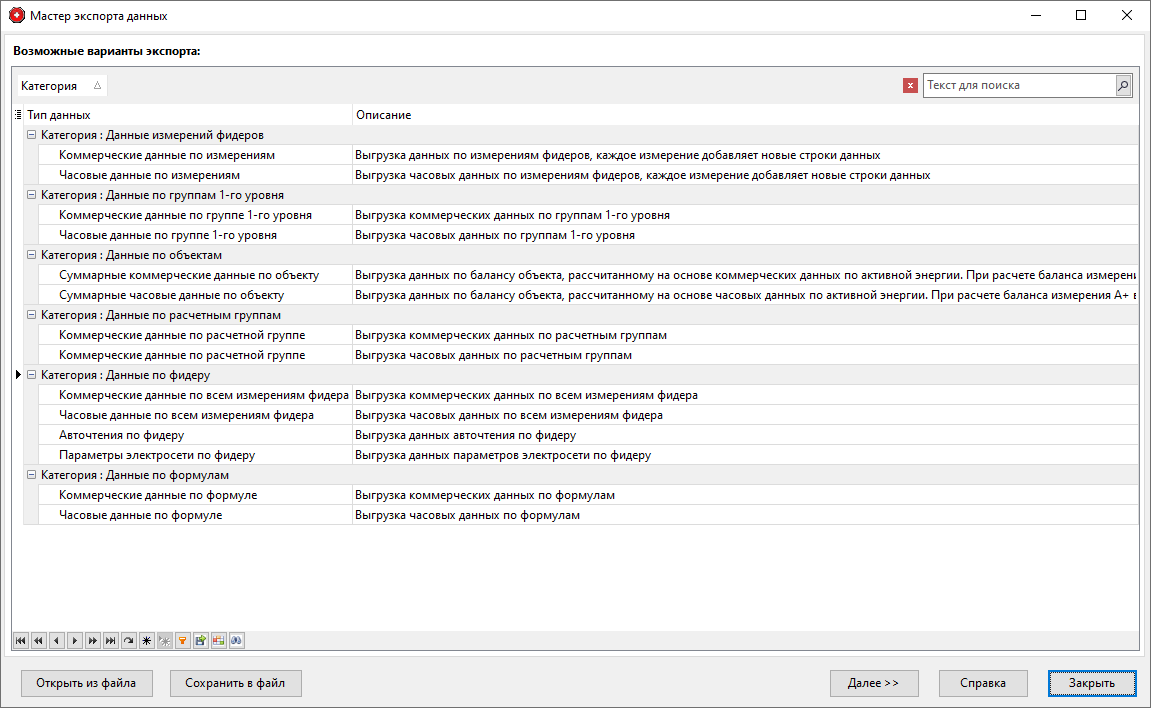
Форма "Мастер экспорта данных", шаг "Возможные варианта экспорта"
На данном этапе необходимо выбрать один из вариантов экспорта. Каждый вариант экспорта определяет тип данных, которые будут экспортироваться и имеет свой набор колонок с данными для экспорта. Вариант экспорта в дальнейшем определяет какие источники данных могут быть применены для выгрузки данных.
•Выбор колонок с данными - выбор тех колонок с данными, которые будут экспортироваться. Форма для выбора показана на рисунке ниже.
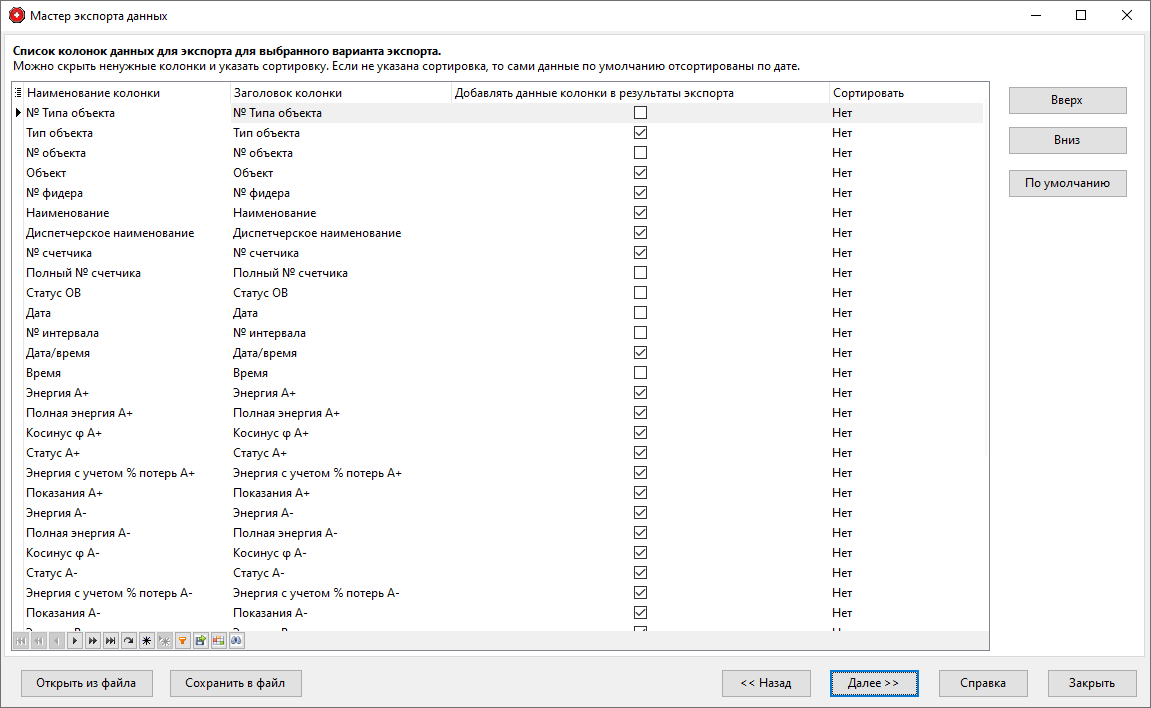
Форма "Мастер экспорта данных", шаг "Выбор колонок с данными для экспорта"
На данном этапе необходимо выбрать те колонки, данных которых будут экпортироваться - для этого необходимо установить галочку в колонке "Добавлять данные колонки в результаты экспорта". Так же для каждой колонки можно указать заголовок колонки - он будет использован при экспорте данных с заголовками, а так порядок сортировки данных. Для изменение порядка колонок с данными в результатах экспорта используйте кнопку "Вверх" и "Вниз". Для установки всех параметров по умолчанию предназначена кнопка "По умолчанию".
•Выбор источников данных - выбор различных элементов, которые будут использоваться для построения списка элементов, данные по которым будут экспортироваться из БД АльфаЦЕНТР. Форма показана на рисунке ниже.
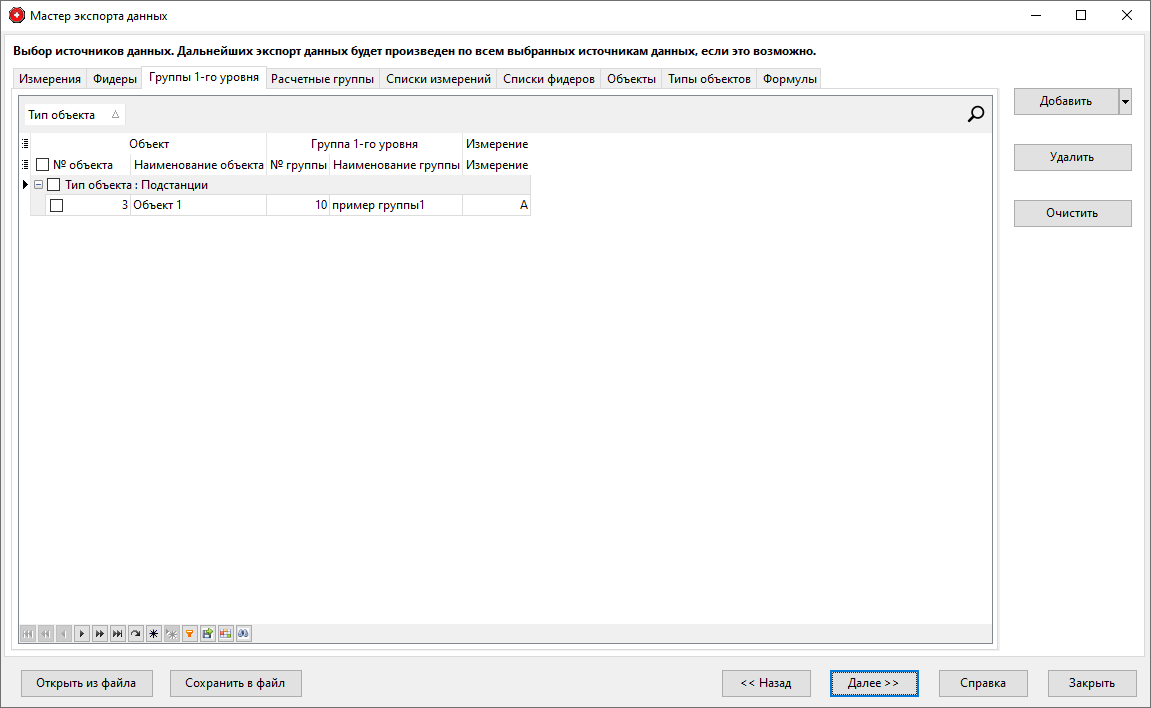
Форма "Мастер экспорта данных", шаг "Выбор источников данных"
Поддерживаются следующие типы источников данных, расположенные каждый на своей закладке:
•Измерения фидеров - заданные измерения выбранных фидеров;
•Фидеры - фидеры различных объектов из БД АльфаЦЕНТР;
•Группы 1-го уровня - выбранные группы 1-го уровня из БД АльфаЦЕНТР;
•Расчетные группы - выбранные расчетные группы;
•Список измерений - выбранные списки измерений. Список измерений может быть использован как обобщающий источник данных для создания списка измерений, если это необходимо;
•Список фидеров - выбранные списки фидеров. Список фидеров может быть использован как обобщающий источник данных для создания списка фидеров, если это необходимо;
•Объекты - выбранные объекты. Могут быть использованы и как обобщающий источник данных - для получения всех фидеров объекта или всех групп 1-го уровня объекта;
•Типы объектов - обобщающий источник данных. В зависимости от выбранного варианта экспорта может содержать все объекты заданного типа, все фидеры всех объектов заданного типа и все группы 1-го уровня всех объектов заданного типа.
•Формулы - формулы, созданные и проверенные в модуле АльфаЦЕНТР Редактор формул;
Для добавления источника данных необходимо использовать кнопку "Добавить" или выпадающее меню этой же кнопки. Кнопки "Удалить" и "Очистить" удаляются все выбранные или все элементы на текущей закладке соответственно.
•Список всех элементов для экспорта - просмотр, упорядочивание и удаление лишних элементов финального списка элементов для экспорта.
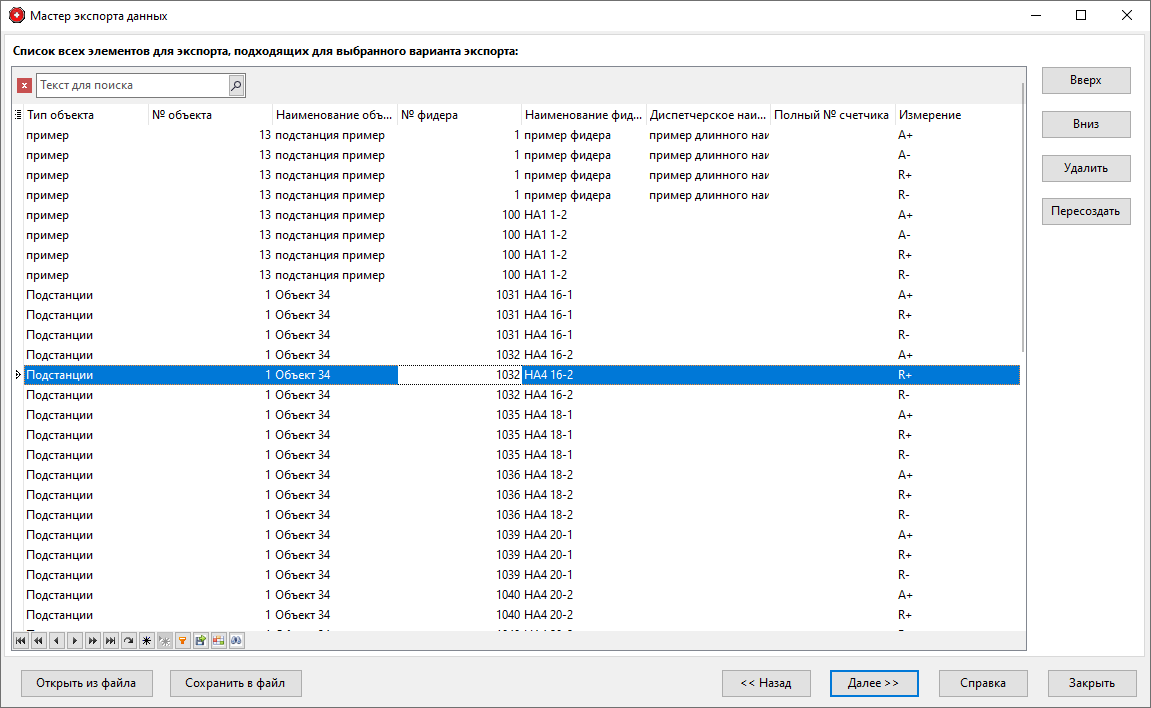
Форма "Мастер экспорта данных", шаг "Список всех элементов для экспорта"
На данном этапе программа выводит список всех элементов для экспорта исходя из выбранного варианта экспорта и указанных ранее источников данных. Например, при выбранном варианте экспорта данных по измерениям список элементов будет содержать помимо указанных измерений еще и все измерения всех указанных фидеров, все измерения списков фидеров, списков измерений, расчетных групп, групп 1-го уровня, все измерения всех фидеров всех выбранных объектов и все измерения всех фидеров всех объектов выбранного типа. При выборе другого варианта экспорта данных, например, данные по фидерам, список элементов будет содержать все указанные фидера, все фидера всех указанных измерений, все все фидеры всех расчетных группы, списков фидеров, списков измерений, все фидеры выбранных объектов и все фидеры всех объектов заданного типа.
Элементы в списке можно упорядочить, используя кнопка "Вверх" и "Вниз". Удалить лишние элементы - кнопка "Удалить", при этом удаленные элементы могут быть восстановлены при изменении списков источников данных или по кнопка "Пересоздать".
•Параметры формирования данных для экспорта - выбор начальной и конечной дат для экспорта данных, а так же других параметров получения данных из БД АльфаЦЕНТР. Форма показана на рисунке ниже.
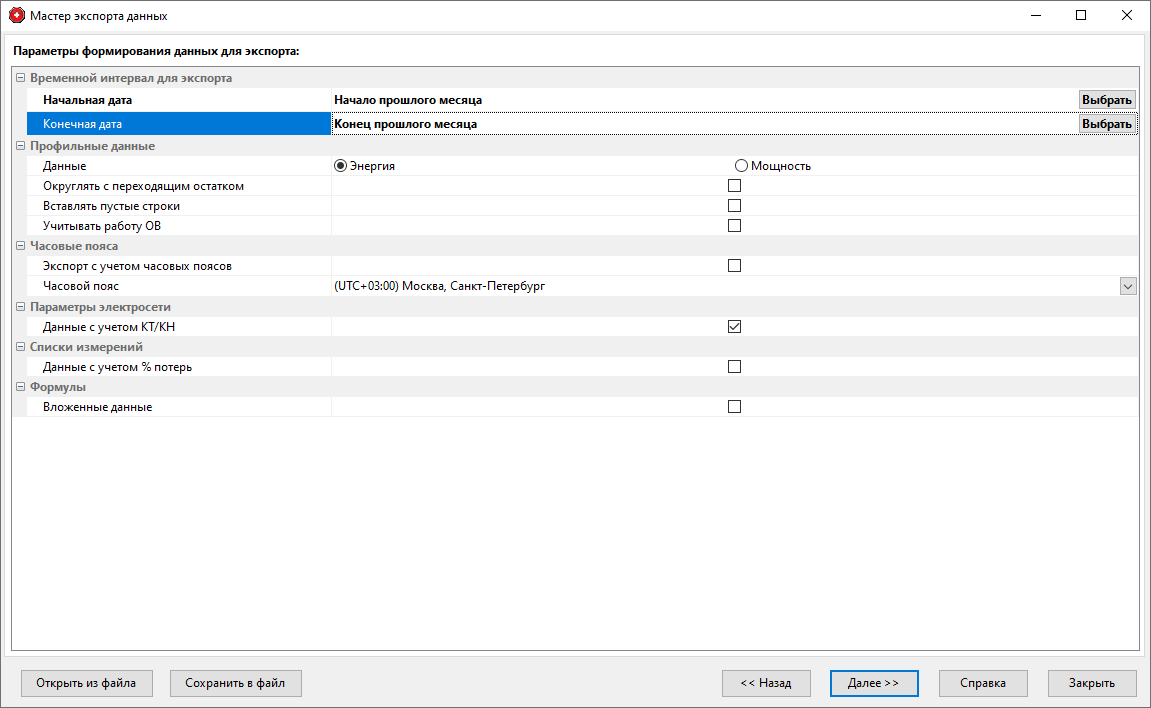
Форма "Мастер экспорта данных", шаг "Параметры формирования данных для экспорта"
На данном этапе необходимо выбрать начальную дату и конечную дату для экспорта данных. Можно использовать относительные значения, например "Начало прошлого месяца" и т.п. Так же можно указать различные параметры получения данных, которые подробно описаны в разделе "Параметры просмотра данных". Параметры просмотра данных и параметры экспорта данных одинаковые.
•Параметры просмотра данных или экспорта в файлы - выбор варианта просмотра данных или варианта экспорта данных. Форма показана на рисунке ниже.
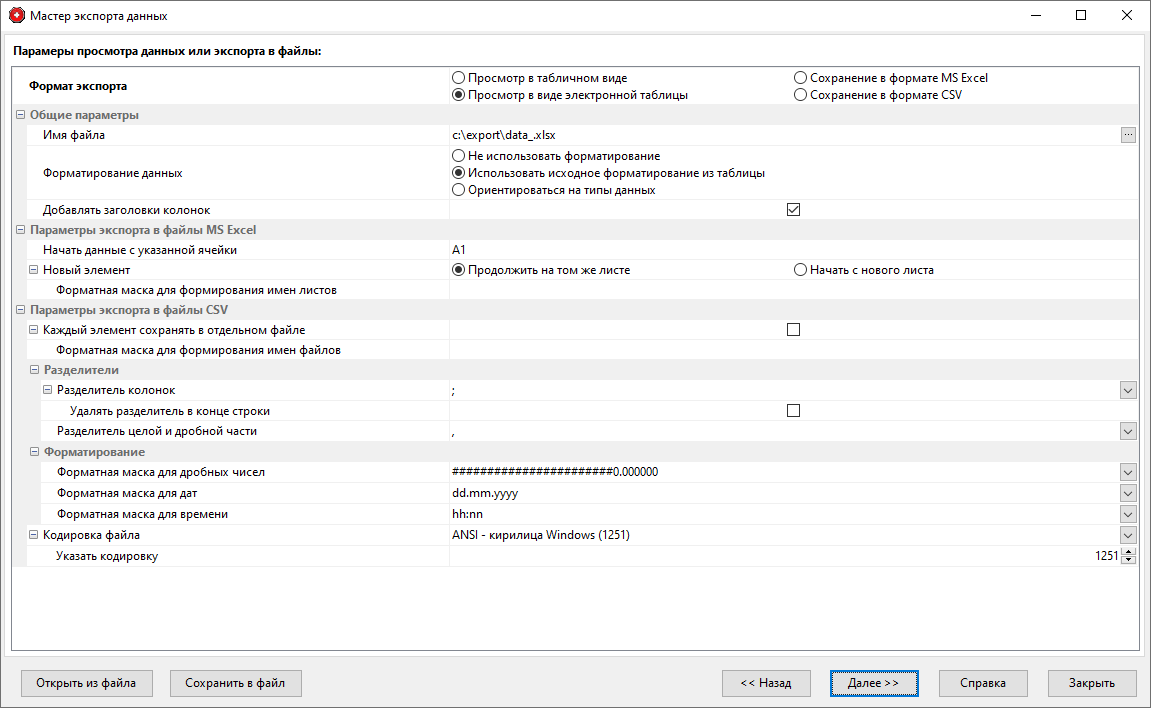
Форма "Мастер экспорта данных", шаг "Параметры просмотра данных или экспорта в файлы"
Поддерживаются следующие форматы экспорта:
•Просмотр данных результатов экспорта в табличном виде. В дальнейшем таблица может быть сохранена в виде файла MS Excel, тестового, html или xml.
•Просмотр данных результатов экспорта в виде электронной таблицы. В дальнейшем таблица может быть сохранена в виде файла MS Excel или CSV;
•Сохранение данных результатов экспорта в файл MS Excel - необходимо указать имя файла в соответствующем поле.
•Сохранение данных результатов экспорта в файлы csv - - необходимо указать имя файла в соответствующем поле.
В имени файла поддерживаются макроподстановки.
Следующие параметры относятся ко всем форматам экспорта:
•Форматирование данных:
•Не использоваться форматирование - данные в таблицах и файлах будут без форматирования.
•использоваться исходное форматирование из таблицы - форматирование для колонок с целочисленными данными, с данным с плавающей точкой, с датой и временем будет браться из таблиц, аналогичных таблицами в форме "Просмотр данных".
•Ориентироваться на типы данных - форматирование будет производиться согласно типам данных колонок с учетом настроек пользователя;
•Добавлять заголовки колонок - если данный параметр установлен, то пользовательские заголовки колонок будут добавлены во все формируемые таблицы или данные. если формируется несколько листов или файлов, то заголовки будут добавлены на каждый лист или файл.
Следующие параметры относятся к следующим форматам экспорта - просмотр в виде электронной таблицы, сохранение в файл MS Excel;
•Начать данные с указанной ячейки - первая строка и первая колонка данных с учетом параметра "Добавлять заголовки колонок" будут начинаться с указанной ячейке на каждом листе книги;
•Новый элемент - данные нового элемента списка продолжаться на том же листе, что и данные предыдущего элемента или начнутся с нового листа книги MS Excel;
•Форматная маска для формирования имен листов - данная маска может использоваться для указания листов книги MS Excel. Необходимо учитывать, что лист книги MS Excel имеет ограничения на содержание и длины имени. Допускаются следующие макроподстановки в зависимости от варианта экспорта:
Макроподстановка |
Описание |
%SYB_RNK% |
№ типа объекта |
%SYB_RNK_TXT% |
Наименование типа объекта |
%N_OB% |
№ объекта |
%OB_TXT% |
Наименование объекта |
%N_FID% |
№ фидера |
%FID_TXT% |
Наименование фидера |
%DISNAM% |
Диспетчерское наименование фидера |
%N_GR_TY% |
№ измерения фидера |
%N_GR_TY_TXT% |
Наименование измерения фидера |
%N_GR_INTEGR% |
№ группы 1-го уровня |
%GR_TXT% |
Наименование группы 1-го уровня |
%N_SH% |
№ счетчика |
%SERIAL_N% |
Полный № счетчика |
%CAPTION% |
Наименование расчетной группы |
%COMMENTS% |
Комментарий расчетной группы |
%CATEGORY% |
Категория расчетной группы |
%FORMULA_TXT% |
Наименование формулы |
Следующие параметры относятся к следующим форматам экспорта - сохранение в файл CSV:
•Каждый элемент сохранять в отдельном файле - сохранение файла данных каждого элемента в отдельном файле
•Форматная маска для формирования имен файлов - данная маска использует макроподстановки из таблицы выше и дописывается к имени файла для экспорта до указанного расширения файла;
Следующие параметры относятся к параметрам форматирования данных в файле:
•Разделитель колонок - символ, который используется как разделитель данных колонок, по умолчанию - точка с запятой;
•Удалять разделитель в конце строки - удаление последнего разделителя в строке;
•Разделитель целой и дробной части - символ, используемый как разделитель целой и дробной части в числах с плавающей точкой. По умолчанию, берется из системных настроек ОС;
•Форматная маска для дробных чисел - форматная маска для дробных (чисел с плавающей точкой). По умолчанию, берется из настроек пользователя в форме "Параметры приложения";
•Форматная маска для дат - форматная маска для даты. По умолчанию берется из настроек ОС;
•Форматная маска для времени - форматная маска для времени. При экспорте колонки данных с датой и временем используются обе маски форматирования - даты и времени;
•Кодировка файла - кодировка файла. По умолчанию, используется локальная кодировка ОС.
Ход выполнения экспорта - показывается ход выполнения экспорта данных в указанный формат.
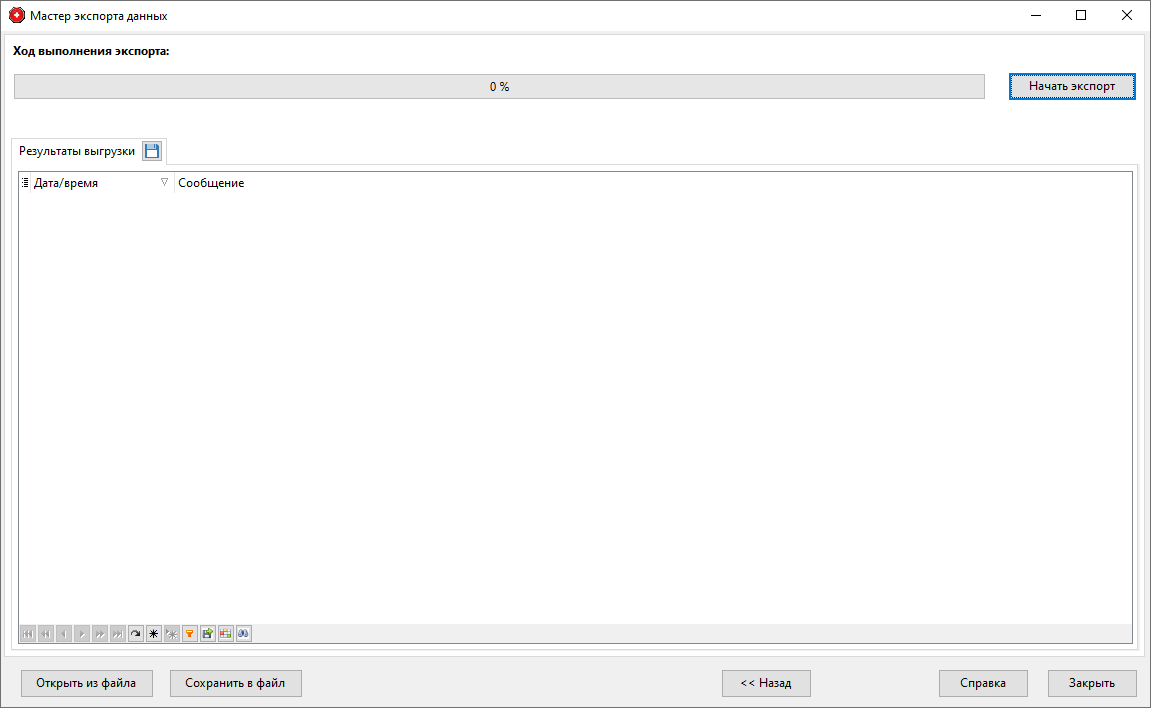
Форма "Мастер экспорта данных", шаг "Ход выполнения экспорта"
Для начала экспорта необходимо нажать кнопку "Начать экспорт". Показывается ход выполнения экспорта, который можно прервать досрочно по нажатию кнопки "Прервать экспорт". В нижней части формы будет показаны результаты выгрузки или выгруженные данные в табличном форме или в виде электронной таблицы. Кнопка рядом с названием закладки позволяет сохранить содержимое таблицы или списка в указанный файл.
Все заданные настройки мастера экспорта данных по умолчанию сохраняются в файл настроек экспорта. Для сохранения в другой файл настроек необходимо нажать кнопку "Сохранить в файл" и указать имя файла настроек. Для загрузки настроек экспорта из файла настроек необходимо нажать кнопку "Открыть из файла";